Comparando LibreOffice y OpenOffice ¿Cuál es mejor?
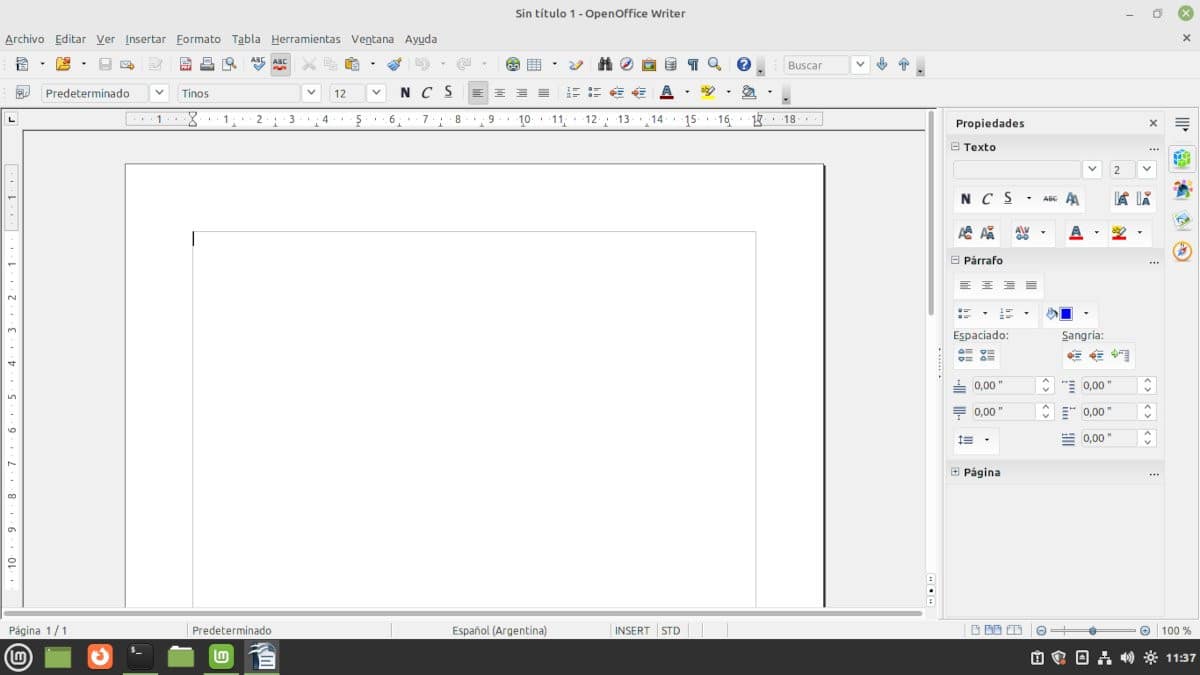
Las suites ofimáticas son la columna vertebral de la informática profesional. Eso es cierto hasta tal punto que Microsoft debe una enorme parte del éxito de Windows a Microsoft Office. Durante mucho tiempo, los usuarios de Linux no tuvimos una alternativa de calidad profesional y, por suerte eso fue cambiando.
Normalmente, no acostumbro a utilizar la palabra mejor cuando hago comparaciones entre programas. Suele ser un tema subjetivo. Sin embargo, comparando LibreOffice y OpenOffice resulta claro cuál es el ganador. Pero, no voy a decirlo en el segundo párrafo, tendrán que leer el artículo y, lo más recomendable, probar ambos.
Comparando LibreOffice y OpenOffice.
Esta comparación se está haciendo con LibreOffice 7.2.5.2 que es la preinstalada en Ubuntu Studio 22.04 (todavía en desarrollo). La última versión de la web es la 7.3.0. En el caso de OpenOffice se utilizó la versión 4.1.11 descargada desde su web e instalada manualmente en Linux Mint 20.3 escritorio Cinnamon. Dado que se trata de una comparación de prestaciones y no una de rendimiento no se necesita la instalación en condiciones similares.
Un poco de historia
Los orígenes de OpenOffice y LibreOffice se remontan a la década del ochenta. Ambas son descendientes de StarWriter, un procesador de textos para la plataforma CP/M. Con el correr de los años incorpora nuevos programas y se porta a otras plataformas bajo el nombre de StarOffice.
En 1998, un año antes de ser adquirida por Sun Microsystem, la empresa desarrolladora comienza a ofrecer StarOffice en forma gratuita. Un año después de la adquisición, Sun libera el código fuente y de esta forma nace OpenOffice en el año 2002.
Sun era el principal apoyo del desarrollo comunitario de OpenOffice, usando su código fuente más componentes privativos para construir las siguientes versiones de StarOffice.
Proyectos derivados
OpenOffice nunca alcanzó a ser realmente competitiva con Microsoft Office. Según muchos desarrolladores que colaboraron en el proyecto en aquella época, Sun demoraba la aprobación de contribuciones externas para preservar sus derechos para cerrar el código y venderlo. Es por eso por lo que la empresa Novell comenzó un proyecto derivado conocido como Go-oo o Go-OpenOffice.
Go-OO, al incorporar las mejoras que Sun no aceptaba, ofrecía una mejor compatibilidad con los formatos de Microsoft Office y venía instalada por defecto en distribuciones populares como Debian y Ubuntu.
En el año 2010, bajo un acuerdo con Sun, IBM desarrollo su propia suite ofimática llamada Lotus Symphony. Basada en el código fuente de Apache OpenOffice 3.0. Lotus Symphony incluía una interfaz de usuario mejorada con una barra de herramienta lateral y soporte para macros en Visual Basic y tecnologías OLE. Como dato curioso, además de las aplicaciones habituales incluía un navegador.
Lotus Symphony no era de código abierto, aunque si gratuita y tenía una versión de Linux. Nunca alcanzó gran popularidad.
Nace LibreOffice
En el año 2010 Sun Microsystem fue comprada con Oracle. Los planes del nuevo propietario con respecto a los proyectos de código abierto; el sistema operativo OpenSolaris, el lenguaje de programación Java y por supuesto la suite ofimática OpenOffice, no estaban del todo claros, por lo que un grupo de desarrolladores claves de OpenOffice decidieron utilizar el código fuente para crear una nueva suite ofimática y ponerla bajo el control de una entidad sin fines de lucro. La primera versión de LibreOffice se basó en OpenOffice 3.3 y parches y compilación de software de Go-oo. El proyecto se puso bajo el paraguas de una entidad creada bajo las leyes alemanas denominada The Document Foundation.
Oracle no quiso continuar desarrollando OpenOffice por lo que, por sugerencia de IBM, se lo entregó a la Fundación Apache. Lo mismo hizo IBM con el código de Lotus Symphony. Ambos proyectos se fusionaron en Apache OpenOffice.
¿Cuál de las dos es mejor?
Instalación e integración
Comencemos diciendo que LibreOffice o bien viene incluida en la instalación por defecto de las principales distribuciones o puede descargarse desde sus repositorios utilizando los respectivos gestores de paquetes. Esto tiene la ventaja de que podemos tener de forma automática la integración con los menús y una interfaz consistente con el escritorio y el tema utilizado.
También puede instalarse desde los formatos de paquetes Flatpak, Snap, Appimage y Chocolatey (Windows).
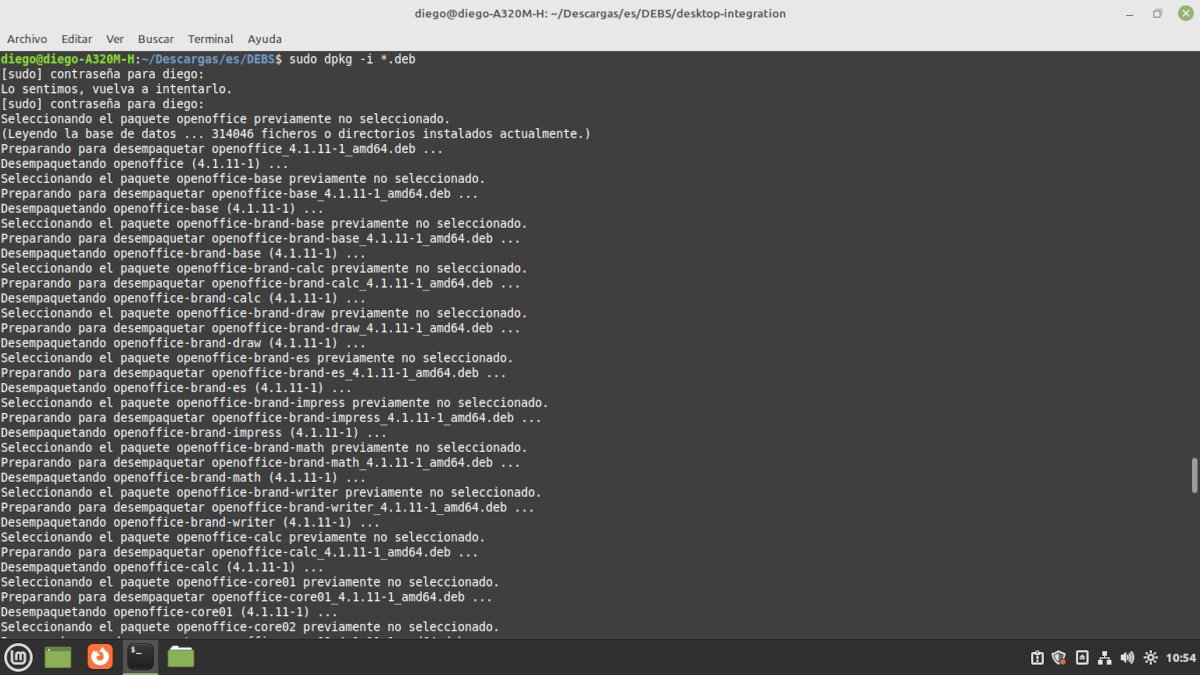
Para instalar OpenOffice en Linux debemos descargar el paquete para nuestra distribución e instalarlo desde la terminal.
OpenOffice no está en los repositorios de la mayoría de las distribuciones Linux, salvo en ArchLinux. Se puede descargar e instalar desde la página web del proyecto en formato DEB y RPM. También hay una versión no oficial en formato Appimage y un repositorio no oficial para Debian que es posible utilizar con algunas modificaciones en Ubuntu si te animas con las instrucciones en portugués.
La instalación de los paquetes descargados de su web requiere el uso de la terminal. Aunque viene con un paquete para integrarlo al menú, a mí en Linux Mint con escritorio Cinnamon no me funcionó por lo que tuve que agregar las aplicaciones manualmente.
Interfaz de usuario
Los usuarios de suites ofimáticas se dividen en dos; los que aman la interfaz de cinta de Microsoft Office y los que la odian. LibreOffice empieza con una interfaz clásica con los menús y barras de herramientas tradicionales y la barra lateral oculta.
Otras opciones son:
- En pestañas: Cada una corresponde a una función. Es la más parecida a la cinta de Microsoft Office.
- Barra única: Una barra tradicional optimizada para pantallas pequeñas.
- Barra lateral: Se agrega esta barra a la interfaz tradicional para documentos que requieran cambios de propiedades frecuentes.
- En pestañas, compacta: La interfaz de pestañas, pero optimizada para pantallas pequeñas.
- Agrupada, compacta: Las funciones se agrupan y las más utilizadas se identifican con iconos mientras que las otras mantienen los menús. Ideal para quienes gustan de usar el monitor vertical o ver más líneas por vez.
- Contextual, sencilla: Una barra de herramientas de fila única cuyo contenido se muestra en función del contexto.
La interfaz de OpenOffice no ofrece mayores posibilidades de opción y hay que conformarse con un estilo minimalista al estilo Google Docs con el agregado de una barra lateral que si resulta bastante útil e iconos más pequeños. Como dijimos no adapta el tema de escritorio del sistema operativo anfitrión por lo que debemos conformarnos con los menús grises.
Funciones y ampliaciones
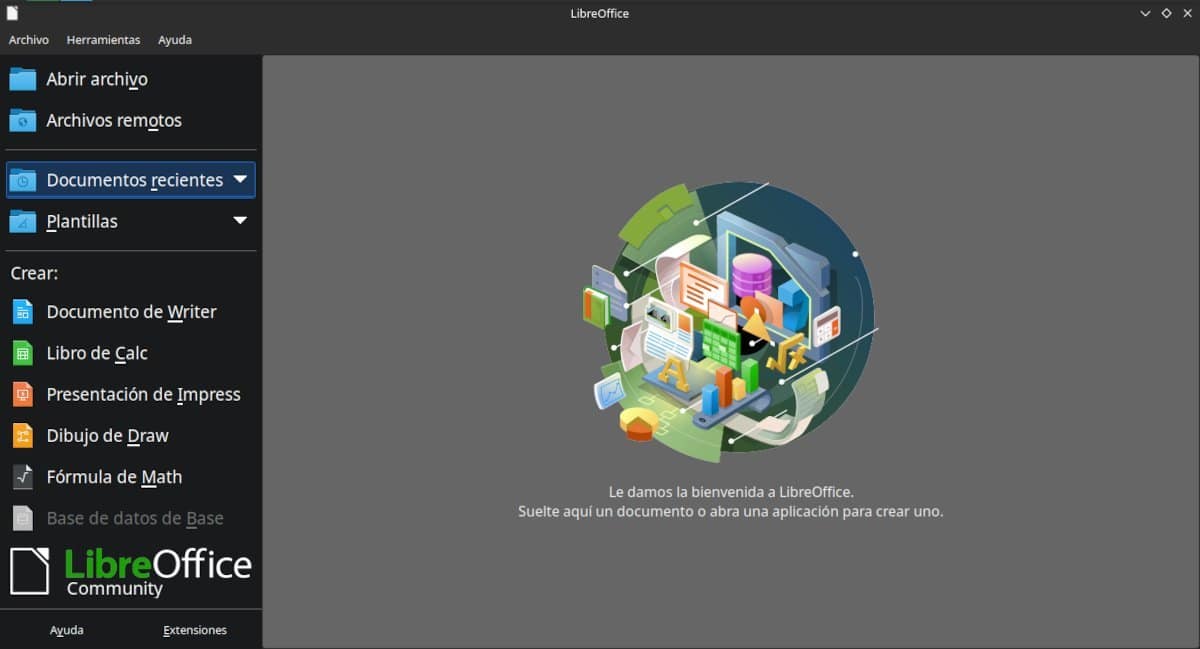
LibreOffice permite crear seis tipos diferentes de documentos. En la captura la creación de base de datos está en otro tono porque la aplicación no fue instalada.
Las dos suites ofimáticas incluyen las mismas seis aplicaciones:
- Procesador de textos.
- Planilla de cálculo.
- Creador de presentaciones.
- Aplicación de dibujo.
- Editor de fórmulas.
- Gestor de base de datos.
Algunas distribuciones Linux no instalan todas las aplicaciones de LibreOffice, pero pueden conseguirse desde el gestor de paquetes.
La lista de plantillas incluidas es mayor en LibreOffice, aunque ambas pueden usar la extensa colección online de OpenOffice con solo descargarla de la web. LibreOffice también tiene su propia página. de plantillas y complementos para ampliar funcionalidades.
De nuevo el hecho de venir preinstalado o en repositorios juega a favor de LibreOffice ya que el uso de los complementos no requiere la instalación de dependencias adicionales. OpenOffice puede necesitar la instalación de una máquina virtual de Java.
Soporte a formatos de documentos
Ambas suites ofimáticas trabajan con los formatos de documentos más populares con una ventaja de LibreOffice si se trata de compatibilidad con suites ofimáticas privativas.
LibreOffice nos permite guardar en los siguientes formatos: ODF, Unified Office Format, Word 2007-365, Word 97-2003 y Rich Text. También podemos exportar documentos a PDF, EPUB o XHTML.
Las opciones de OpenOffice son en generar para formatos más antiguos en lo que se refiera a los privativos: ODF, Microsoft Word 97/2000/XP, Microsoft Word 95 y Rich Text. En cuanto a las posibilidades de exportación se limitan a PDF y XHTML.
The Document Foundation, la entidad detrás de LibreOffice también está detrás del Document Liberation Project que busca descifrar mediante ingeniería inversa formatos propietarios de documentos antiguos y actuales para hacerlos compatibles con LibreOffice y otros proyectos de código abierto por lo que es probable que la lista de formatos compatibles se siga ampliando.
Otras plataformas
LibreOffice tiene dos versiones Community y Enterprise. La segunda es provista por asociados que dan soporte comercial. La versión Community podemos descargarla para las siguientes plataformas:
- Linux x64 (DEB).
- Linux x64 (RPM).
- Mac OS X (Aarch64/Apple Silicon).
- macOS x86_64 (para versión 10.12 o superior).
- Windows 32 bits.
- Windows x86_64 (Windows 7 o superior).
- Portable para Windows desarrollada por PortableApps.
- Versiones para Android, iOS y Chromebook desarrollada por terceros.
OpenOffice está disponible para las siguientes plataformas:
- Windows 32 bits (Formato EXE).
- Linux 32 bits X86 (Formato DEB).
- Linux 32 bits X86 (Formato RPM).
- Linux 64 bits X86 (Formato DEB).
- Linux 64 bits X86 (Formato RPM).
- OS X versión igual o menor a 10.6.
- OS X versión igual o menor a 10.7
- Portable para Windows desarrollada por WinPenPak y por PortableApps.
- Versión OS/2 desarrollada por terceros.
- AndrOpen Office para Android desarrollada por terceros.
Documentación
LibreOffice tiene una completa documentación gratuita, incluyendo libros en pdf y tarjetas de referencias. El material en español no está tan actualizado como la versión inglesa y esta no suele seguir el mismo ritmo de la liberación de versiones, pero ayuda bastante. Por supuesto que la aplicación tiene su propia documentación incorporada, aunque algunas distribuciones no la instalan en forma predeterminada por lo que debemos hacerlo desde repositorios.
OpenOffice también tiene documentación incorporada en el programa y puede consultarse online. Es posible descargar guías, pero corresponden a la rama anterior del proyecto.
Mi conclusión
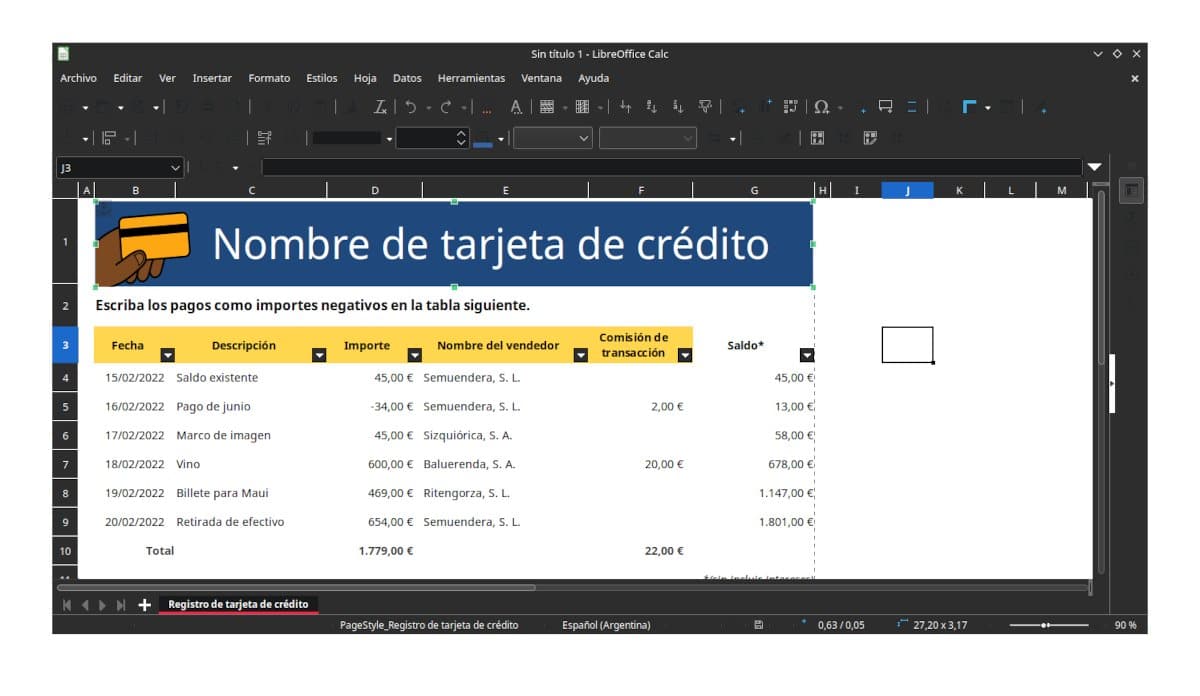
LibreOffice tiene una mejor compatibilidad con los documentos d eMicrosoft Office
Debo haber sido uno de los primeros blogueros en probar LibreOffice. Como usuario de las versiones en desarrollo de Ubuntu, todavía recuerdo el día en que vi en la terminal el aviso de que se desinstalaba OpenOffice y se instalaba LibreOffice. Aunque no cambiaba mucho más que la pantalla de inicio era el primer paso de un camino que nos iba a llevar a los linuxeros a tener una suite ofimática de calidad profesional.
También seguí cubriendo los lanzamientos de OpenOffice bajo la Fundación Apache, hasta que en el último lanzamiento me encontré con que no tenía material para cubrir el mínimo de 300 palabras que requiere un post de blog.
OpenOffice te sirve para llevar en un pendrive o dispositivo móvil si necesitas un procesador de textos sin demasiadas complicaciones y no te interesa la compatibilidad con formatos privativos. Pero, poco más que eso. LibreOffice es mucho mejor en todos los rubros y lo es, porque tiene muchos más desarrolladores y recursos económicos. Todavía no tiene las prestaciones de Microsoft Office o, por nombrar una con versión Linux, Softmaker Office (Ambas de pago), pero sin dudas es mucho mejor si requieres una suite ofimática de calidad profesional.
.png)
